
Один из важнейших элементов компьютера – это монитор, и такая проблема, как его непроизвольное отключение, требует немедленного решения. При этом исходить следует, прежде всего, из причин этого явления. В этой статье мы разберёмся, почему монитор выключается сам по себе, и что делать в этой ситуации.
Следует сразу уточнить, что мы будем рассматривать ситуации, когда отключается дисплей, но системный блок при этом продолжает работать. В случае самопроизвольного прекращении работы всего ПК проблема может носить совсем другой характер.
Поврежденный кабель или разъём
В большинстве случаев именно эти два товарища вызывают “глюки” с монитором. Для начала проверьте, хорошо ли вставлен кабель в разъём. Обратите внимание, что если разговор идёт о DVI-разъёме, кабель должен быть прикручен для более надёжного соединения. Используйте другой порт для подключения, если он конечно есть.
Что будет если НЕ выключать компьютер правильно?
Кабель следует проверить на наличие изгибов и разного рода повреждений. Также можно попробовать использовать его на другом компьютере, и наоборот – подключить ваш монитор через другой кабель. Так вы сможете обнаружить неисправный кабель или разъём.

Неисправность самого монитора
Попробуйте его отключить от системного блока, но не отключайте питание. Если на экране не видна надпись, говорящая об отсутствии сигнала, значит, проблему стоит поискать в самом мониторе, но для начала не забудьте проверить кабель и разъём.
Неисправный дисплей обычно не подаёт признаков жизни сразу после включения компьютера. Проблема может быть и в перегоревших лампах подсветки, и в неработающем инверторе напряжения, и в плате источника питания, и т. д.
При наличии необходимых навыков ремонтом монитора можно заняться самостоятельно. Если же вы ничего в этом не смыслите, то единственным правильным выходом будет обращение к специалистам.
Ваш компьютер постоянно выключается сам? Мы поможем вам избавиться от этой неисправности, читайте тут – https://forzapc.ru/kompyuter-vyiklyuchaetsya-sam-po-sebe-vo-vremya-igryi.html
Если ваш ноутбук самостоятельно отключается, то нужно принять срочные меры, о них читайте в нашей полезной статье.
Гаснет из-за настроек Windows
В целях уменьшения энергопотребления монитор может гаснуть, если вы не используете компьютер некоторое время. Отключить эту функцию или настроить время «простоя» может даже новичок.
Заходим в панель управления и выбираем «Электропитание». Обратите внимание, что на приведённом рисунке стоит просмотр в виде крупных значков.

В левой области окна выбираем «Настройка отключения дисплея».
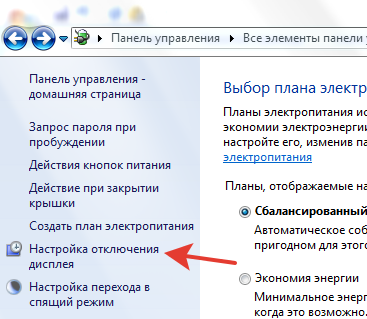
Здесь вы можете самостоятельно задать время, после которого монитор отключится, если вы не производили никаких действий. А можно совсем запретить отключение, выбрав вариант «Никогда».
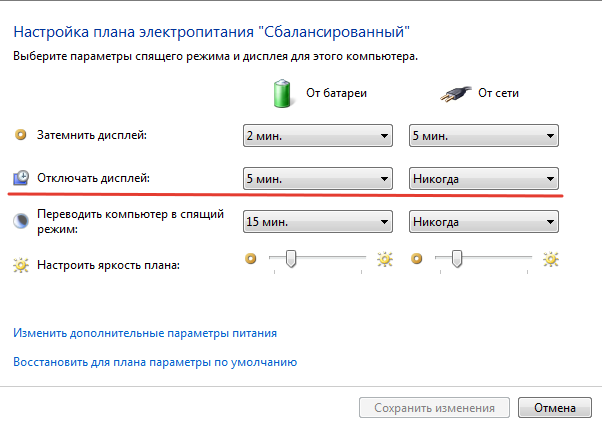
Проблемы с видеоадаптером
Именно видеокарта отвечает за вывод изображения на дисплей компьютера, который вполне может гаснуть из-за неисправностей, связанный с ней. Но для начала нужно проверить это предположение, подключив к ПК другой монитор. Для этих целей походит большинство современных телевизоров. Если таким образом всё работает нормально, то видеокарта вне подозрений. В противном случае нужно разбираться, почему возникают сбои в её работе.
Видеокарта может провоцировать затухание экрана в случае перегрева. Чаще всего такое бывает во время игр, когда она работает на полную мощность и выделяет много тепла, а кулер просто не успевает её охлаждать. Через некоторое время и сам компьютер может выключится. Если ранее такое не случалось, то вероятно система охлаждения не может работать должным образом из-за накопившейся пыли в системном блоке.

Повышенная влажность
Высокая влажность воздуха в помещении, где работает монитор, может привести к накоплению в нём конденсата. А наличие влаги в электронном устройстве, как известно, ни к чему хорошему не приводит.
Перегрев монитора
При сильном нагревании он может автоматически отключаться, дабы не повредились его внутренние элементы. Специального ПО для отслеживания температуры монитора пока не придумали, поэтому проще проверять его на ощупь. Чтобы монитор не перегревался, не перекрывайте отверстия, расположенные сзади, и не ставьте его близко к стене.
Если у вас видеокарта от фирмы AMD, то наша подробная статья расскажет вам, как правильно устанавливать драйвера на нее, читайте далее.
У вас часто сбивается время на компьютере? Есть решение этой проблемы, читайте подробнее – https://forzapc.ru/pochemu-sbivaetsya-data-i-vremya-na-kompyutere.html
Проблема самопроизвольно выключения монитора часто решается заменой кабеля, который был повреждён при «экстремальных» условиях. Вероятность, что вышел один из компонентов дисплея тоже не стоит исключать – в этом случае сразу после включения компьютера экран будет гаснуть. А вот если монитор отключается во время игры, то стоит грешить на видеокарту, которая склонна к перегревам. В любом случае, нужно проверить все варианты.
Источник: forzapc.ru
Можно ли отключить мониторы компьютера от компьютера?

Выключение мониторов с компьютера определенно ускорит рабочий процесс в конце рабочего дня. Является ли это возможным?
Сегодняшняя сессия вопросов и ответов проходит благодаря SuperUser — подразделению Stack Exchange, группы веб-сайтов вопросов и ответов, управляемой сообществом.
Вопрос
Читатель SuperUser Squ36 хочет знать, может ли его компьютер указывать своим мониторам, что делать:
Мне было интересно, можно ли включить / выключить дисплей с помощью компьютера, подключенного через HDMI. Позволь мне объяснить :
Я хочу, чтобы мой компьютер отключал мои мониторы (не в режиме ожидания), когда я не использую его (без ввода с клавиатуры / мыши) более 15 минут, и снова включал их при получении такого ввода. Мои мониторы подключены через HDMI, поэтому мне было интересно, можно ли использовать функцию CEC с компьютером. Если возможно, то есть ли требования к оборудованию?
Я хочу сказать, что я часто делаю перерыв в работе с компьютером, но забываю выключить экраны и предпочитаю полностью выключить экраны, а не переводить их в режим ожидания.
Как он может это сделать?
Ответ
Участник SuperUser Synetech предлагает некоторые идеи и решения:
Я хочу, чтобы мой компьютер отключал мои мониторы (не в режиме ожидания), когда я не использую его (без ввода с клавиатуры / мыши) более 15 минут, и снова включал их при получении такого ввода.
Вы хотите именно того, чего пытаетесь избежать.
Если монитор действительно полностью выключен, он не может снова включиться при наличии сигнала по видеокабелю.
Чтобы он так включился, должен быть какой-то цепи в мониторе, который остается включенным и активным для отслеживания сигнала. В мониторах уже есть такая схема, но их выключение отключает и эту схему.
Чтобы использовать эту схему, вам нужно оставить немного электричества в мониторе, и это именно то, что делает режим ожидания: он выключает дисплей (и динамики, и все остальное), оставляя эту небольшую цепь активной.
В большинстве современных мониторов практически нет разницы между режимом ожидания и полностью выключенным, кроме крошечной струйки низкого напряжения в этой цепи и светодиоде на передней панели.
Я должен платить за электричество, поэтому мы всегда избегаем использования электричества в максимально возможной степени, но я оставляю его в режиме ожидания, когда использую компьютер, и мне нужно отойти на некоторое время (я выключаю оба, когда заканчиваю на день).
Вместо того, чтобы позволять монитору оставаться включенным в течение 15 минут даром, лучше всего делать то, что я делаю, и просто выработать привычку либо выключать монитор всякий раз, когда вы встаете, чтобы отойти, либо вручную переводить его в режим ожидания. . Что я делаю, так это использую AutoHotkey сценарий ниже (при желании может быть скомпилирован в исполняемый файл, который работает в фоновом режиме), чтобы я мог нажать ⊞ Победа + М спать монитор всякий раз, когда я встаю. Другие варианты включают использование ярлык или программа , используя сценарий или программа сделать это с помощью «горячего угла» курсора мыши или даже просто уменьшить тайм-аут с 15 минут до пяти или около того.
; Горячая клавиша режима ожидания монитора ; ⊞ Win + M переводит монитор в режим ожидания #m :: Сон 1000; Пауза на 1 секунду для предотвращения выхода из спящего режима при отпускании клавиши SendMessage, 0x112, 0xF170, 2« Менеджер программ ; 0x112 — это WM_SYSCOMMAND, 0xF170 — это SC_MONITORPOWER ; Используйте 1 вместо 2, чтобы активировать режим пониженного энергопотребления монитора. ; Используйте -1 вместо 2, чтобы включить монитор. возвращение
Одно из решений, от которого мы настоятельно рекомендуем отказаться, — это подключить ваши мониторы к специальному удлинителю, чтобы одним махом отключить питание всех них. Хотя это решение казалось практичным и эффективным в принципе, мы обнаружили, что в приложении полное отключение питания мониторов (вместо использования кнопки питания) часто приводит к стиранию настроек монитора. Сколько бы времени мы ни сэкономили с помощью единственного переключателя на удлинителе, мы потеряли его при перенастройке мониторов.
Есть что добавить к объяснению? Отключи в комментариях. Хотите узнать больше ответов от других технически подкованных пользователей Stack Exchange? Ознакомьтесь с полной веткой обсуждения здесь .
Источник: www.thefastcode.com
Как выключить монитор комбинацией клавиш
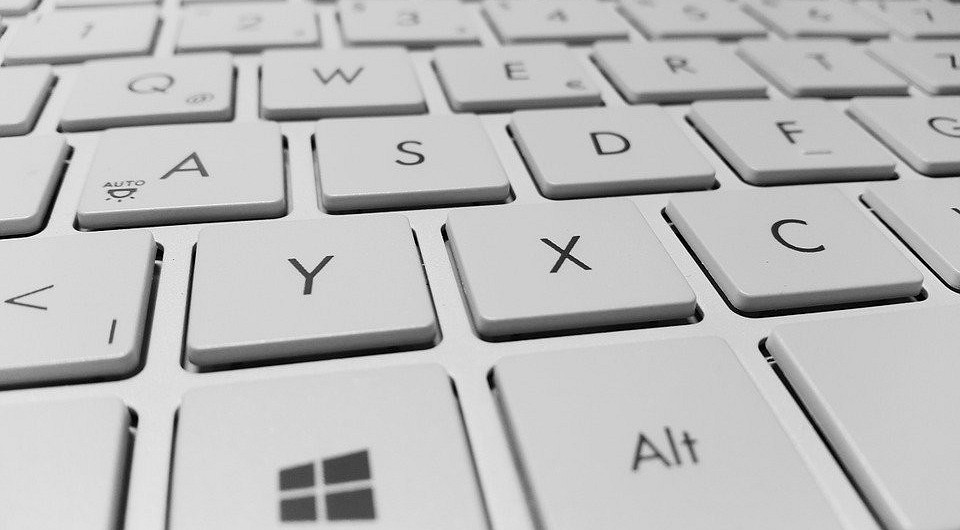

Чтобы спрятать экран своего компьютера от любопытных взглядов, вовсе не обязательно нажимать кнопку на мониторе. Для его отключения служат сочетания клавиш, которые делают рабочий стол Windows совершенно темным. Мы расскажем, как их настроить.

Чтобы быстро скрыть содержимое экрана, не нажимая кнопок на мониторе, можно использовать клавиатуру. Мы покажем три способа, которые помогут выключить дисплей в одно нажатие.
Как выключить монитор с помощью клавиши Fn
- У большинства клавиатур и ноутбуков есть функциональные клавиши. Их легко найти по надписи «Fn». Обычно такая кнопка находится в нижней строке рядом с [Ctrl], [Windows], [Alt] и [Alt GR].
- Для выключения монитора чаще всего используют комбинации [Fn] + [F6], [Fn] + [F4] или [Fn] +[F7].
- В зависимости от настроек драйвера кнопка [Fn] может быть включена по умолчанию. Тогда будет достаточно нажать [F6] или [F7], чтобы выключить экран.
Как отключить экран через программу nirCMD
- Для быстрого выключения монитора можно также использовать бесплатную программу NIRCmd. Установите утилиту, создайте ярлык на рабочем столе и задайте программе следующий путь: «C:Windowsnircmd.exe monitor off».
- Щелкните правой кнопкой мыши на ярлык, откройте «Свойства» и введите комбинацию клавиш, которая будет отвечать за выключение экрана. Сохраните изменения, нажав «ОК».
- Имейте ввиду, что некоторые клавиши не подходят для создания быстрых комбинаций, так как предназначены для введения символов. Среди них [2], [3], [7] [0] и [-].
- Теперь при нажатии заданного сочетания клавиш экран погаснет и будет оставаться выключенным, пока вы не подвигаете мышью или не нажмете на какую-нибудь кнопку.
- Кстати, если для отключения монитора вы используете экранную клавиатуру, она остается на экране, а его фон станет черным.
Как выключить экран без специального ПО и клавиш
- Как вернуть классическое меню «Пуск» в новые версии Windows?
- Как найти и устранить проблемы с функцией поиска в Windows
- Как выключить компьютер комбинацией клавиш?
Фото: Windows 7, pixabay.com
Источник: ichip.ru